Die Standortfrage in Vorlagen verwalten
In diesem Artikel erfahren Sie, wie Sie mithilfe der Web-App und der Mobile-App die Frage "Durchgeführt am Standort" verwalten können.Warum sollte ich die Frage "Durchgeführt am Standort" verwalten?
Wenn Standorte zu Ihrer Organisation hinzugefügt werden, enthält jede neue Vorlage standardmäßig eine obligatorische Frage, "durchgeführt am Standort" auf der Titelseite. Wir wissen jedoch, dass die Verknüpfung von Inspektionen mit Ihren Standorten nicht immer notwendig ist. Deshalb können Sie die Frage in Ihren Vorlagen entfernen, umbenennen, neu anordnen oder sogar auswählen, ob sie erforderlich ist oder nicht - genau wie jede andere Art von Frage.
Was Sie brauchen
You can customize site labels to align with your organization’s structure and terminology.
Die Standort-Frage in einer Vorlage verwalten
Wählen Sie im Menü auf der linken Seite Vorlagen aus.
Klicken Sie auf die Vorlage und wählen Sie in der Seitenleiste Vorlage bearbeiten .
Gehen Sie zur "Titelseite" und stellen Sie sicher, dass sie ausgeklappt ist.
Wählen Sie die Frage Durchgeführt am Standort aus.
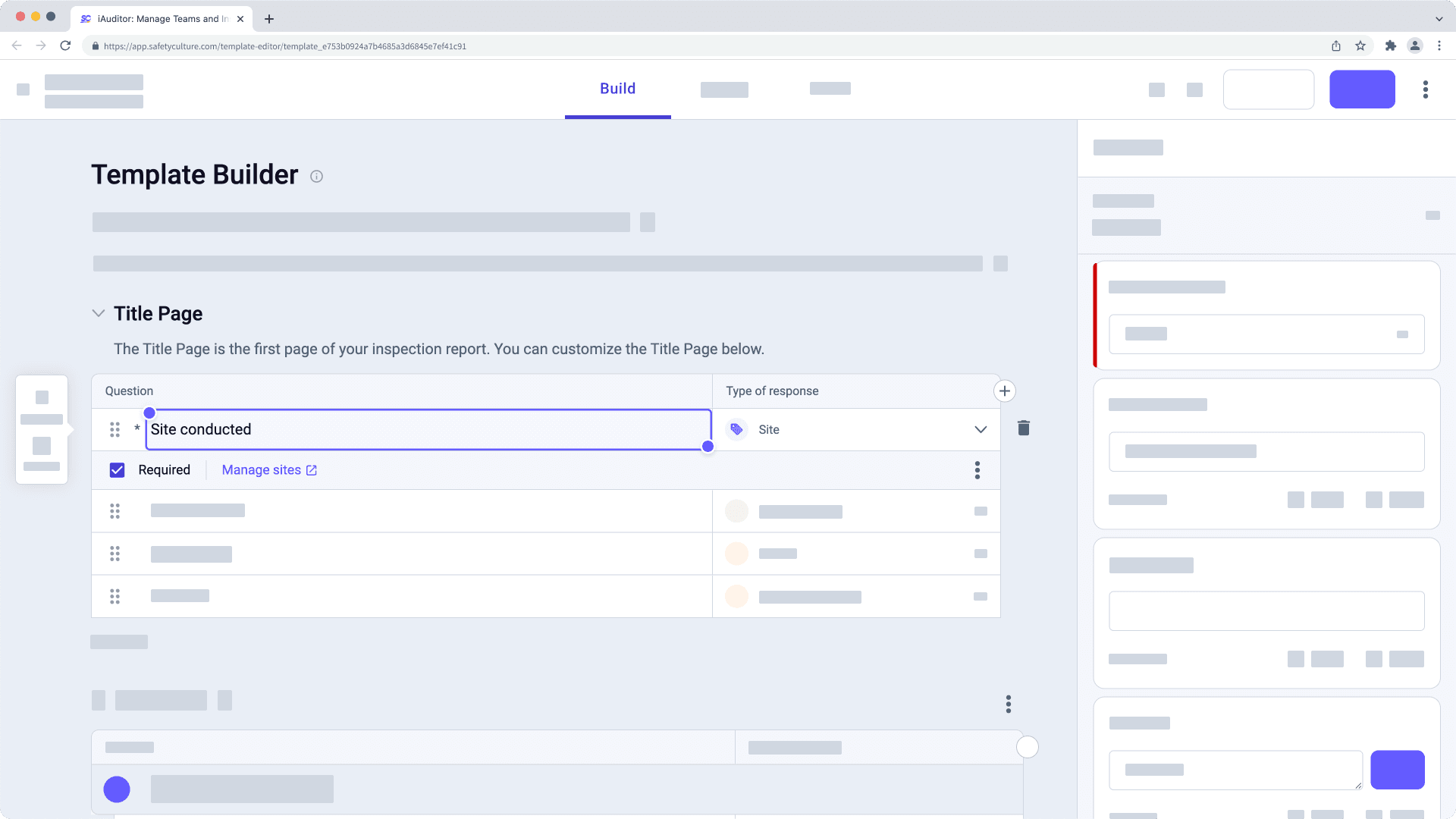
Von hier aus können Sie:
Verschieben Sie die Frage, indem Sie auf der linke Seite
ziehen.
Entfernen Sie die Frage, indem Sie auf der rechten Seite auf
klicken.
Die Frage umbenennen, indem Sie auf sie doppelklicken und sie entsprechend anpassen.
Die Frage als erforderlich markieren oder nicht, indem Sie das Kontrollkästchen "Erforderlich" in der linken unteren Ecke aktivieren oder deaktivieren.
Sie können die Standorte Ihrer Organisation auch verwalten, indem Sie unterhalb der Frage auf Standorte verwalten Standorte verwalten klicken. Bitte beachten Sie, dass dies die Berechtigung "Standortverwaltung" erfordert.
Klicken Sie oben rechts auf der Seite auf Veröffentlichen , um die Vorlage zu veröffentlichen. Wenn Sie noch nicht bereit sind, die Vorlage zu veröffentlichen, können Sie zur Vorlagenliste zurückgehen und wiederkommen, wenn Sie bereit sind.
Öffnen Sie die Mobile-App.
Tippen Sie unten auf dem Bildschirm auf Inspektionen .
Tippen Sie auf die Vorlage und wählen Sie
Vorlage bearbeiten aus den Pop-up-Optionen aus.
Gehen Sie zur "Titelseite" und stellen Sie sicher, dass sie ausgeklappt ist.
Die Frage Durchgeführt am Standort antippen.
Von hier aus können Sie:
Verschieben Sie die Frage, indem Sie auf der linke Seite
getippt halten und ziehen.
Entfernen Sie die Frage, indem Sie auf
tippen und
Löschen auswählen.
Die Frage umbenennen, indem Sie sie noch einmal antippen und sie entsprechend anpassen.
Die Frage als erforderlich markieren oder die Markierung entfernen, indem Sie
antippen und das Kontrollkästchen "Erforderlich" aktivieren oder deaktivieren.
Tippen Sie oben rechts auf dem Bildschirm auf Veröffentlichen, um die Vorlage zu veröffentlichen. Wenn Sie noch nicht bereit sind, die Vorlage zu veröffentlichen, können Sie zur Vorlagenliste zurückgehen und wiederkommen, wenn Sie bereit sind.
Veröffentlichte Änderungen an Vorlagen betreffen nur neue Inspektionen in der Zukunft.
War diese Seite hilfreich?
Vielen Dank für Ihre Anmerkungen.